Instalar los drivers AHCI en la Asus P5B Deluxe.
La placa base P5B Deluxe de la marca Asus se ha convertido desde su lanzamiento, en la placa base de referencia de los overclockers debido a que, en un precio relativamente contenido, aúna una buena distribución de componentes, estabilidad y una capacidad para subir de vueltas que pocas marcas han conseguido igualar gracias a la buena calidad de sus componentes y al chipset i965P que permite mejores overclocks que el más antiguo (aunque marginalmente más rápido) i975X.
Los que tenéis esta placa base sabéis que para instalar Windows es necesario, si no disponemos de disquetera (que es lo normal), cambiar el modo de comportamiento de la controladora SATA a IDE, de esta manera podremos instalar nuestro Windows sin ningún problema. Lo que no sabéis es que el modo AHCI (Advanced Host Controller Interface) controla las características avanzadas de la controladora SATA, entre ellas el NCQ (Native Command Queuing). El modo NCQ es un modo de búsqueda de datos propio sólo de los discos SATA (que lo soporten) que permite un acceso más rápido a la información, ya que en lugar de acceder a la información en el orden de búsqueda que le damos, accede a ella en el orden en que está grabada en la superficie del disco duro, minimizando el movimiento de la cabeza lectora, la espera y el desgaste del sistema. Una buena analogía sería un ascensor: Si presionáramos todos los pisos en ordena aleatorio y el ascensor siguiera ese orden, no pararía de subir y bajar, en lugar de hacerlo de una manera más lógica piso por piso.
En este tutorial vais a aprender cómo se instalan los driver AHCI desde Windows para que podáis aprovechar esta característica.
¿CÓMO LO HACEMOS?
Lo primero es localizar los drivers en el CD que nos viene con la placa base. Para ello, entraremos en el CD mediante el explorador y los localizaremos en la ruta:
Unidad de CD:DriversChipsetIntelmakediscDOSF632 (si empleamos un S.O. de 64 bits deberemos de elegir F664).[/B]
Y obtendremos lo siguiente:
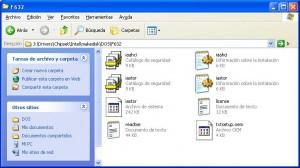
Copiaremos todo lo que aparece en pantalla a una carpeta que crearemos en el disco duro que llamaremos como queramos, “Drivers AHCI” por ejemplo.
Lo siguiente será reiniciar nuestro sistema y entrar en la Bios. Una vez en ella, iremos a Advanced – OnBoard devices Configuration y desactivaremos la controladora JMicron, ya que el sistema la reconoce como un dispositivo IDE pero en el Administrador de dispositivos no sabemos cuál de ellos controla; de ésta manera evitaremos meteduras de pata:

Guardamos los cambios y reiniciamos el sistema. Ojo a los que tengáis unidades ópticas colgando de esta controladora que a partir de este momento no podréis acceder a ella hasta que se acaben de actualizar los drivers.
Una vez en Windows, empezaremos con la actualización propiamente dicha. Para ello, iremos a Panel de Control – Sistema – pestaña de Hardware – Administrador de Dispositivos y expandiremos la entrada que pone “Controladoras IDE ATA/ATAPI” para ver algo así:
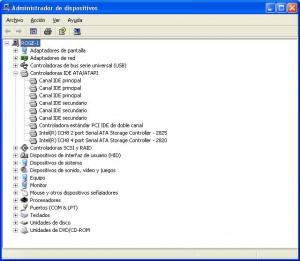
Por cada uno de nuestros discos duros SATA tendremos dos canales, el primario y el secundario, aunque en realidad el disco está conectado a un sólo dispositivo. Ello es debido a que, como veis, el sistema piensa que los discos son IDE y les asigna dos canales. En mi caso, al tener 3 discos SATA, aparecen 3 canales primarios y otros 3 secundarios. Ahora podeis entender por qué hemos deshabilitado la controladora JMicron: Para no confundirnos a la hora de actualizar el driver ya que aquí también aparecerían los canales de las unidades ópticas que colgaran de la JMicron.
Para actualizar el controlador, haremos doble click sobre el primer canal IDE y nos aparecerá esta pantalla:

Ahora iremos a la pestaña “Controlador” y seleccionaremos “Actualizar Controlador”.

Nos saldrá la pantalla del “Asistente para la actualización de hardware” en el que seleccionaremos “No por el momento” y “Siguiente”.

En la siguiente pantalla seleccionaremos “Instalar desde una lista o ubicación específica (“avanzado)” y “Siguiente”.

En la siguiente pantalla seleccionaremos “No buscar. Seleccionaré el controlador que se va a instalar” y “Siguiente”.
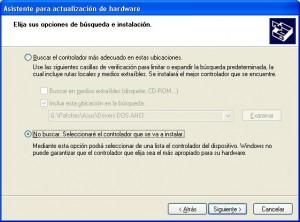
Seguidamente seleccionaremos “Utilizar disco” y “Siguiente”.
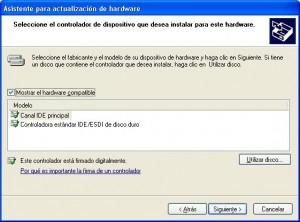
En la pantalla que nos saldrá, le damos a examinar y buscamos la carpeta que nos hemos creado al principio con los drivers que venían en el CD de Asus. Una vez seleccionada, nos aparecerá ésto:
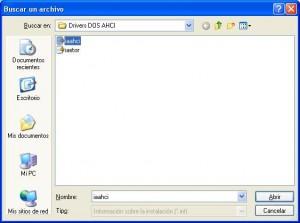
Seleccionaremos “iaahci” y “Abrir”. En la siguiente pantalla le damos a “Aceptar”.

Nos saldrá una lista de controladores, de los cuales deberemos de seleccionar el que pone “Intel(R) ICH8R/D0/DH SATA AHCI Controller” y pulsaremos “Siguiente”.
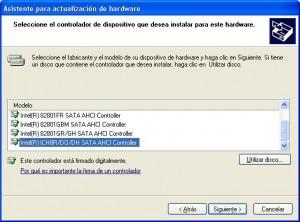
Nos saldrá una advertencia que ignoraremos pulsando “Sí”.

Cuando acabe la instalación nos pedirá reiniciar. Le decimos que “No” ya que hay que repetir este proceso con todos los canales IDE, tanto los primarios como los secundarios.
Una vez actualizados todos, entonces reiniciamos el sistema y volvemos a entrar en la Bios, donde en la pantalla de Main, entraremos en el apartado “IDE Configuration” y donde pone “Configure SATA as” cambiaremos “IDE” por “AHCI”.

Al salir de esta pantalla veremos que nos ha aparecido en la Bios una nueva opción denominada “AHCI Configuration“.


Salvamos los datos y reiniciamos el sistema.
Una vez en Windows, éste volverá a detectar los discos duros y nos pedirá que reiniciemos para que se instale completamente el controlador que acabamos de instalar. Aprovechando el reinicio, volveremos a entrar en la Bios y activaremos el controlador JMicron que habíamos desactivado al principio.

Ya tenéis los drivers correctamente instalados. Os saldrá una imagen como la siguiente en el “Administrador de dispositivos”:
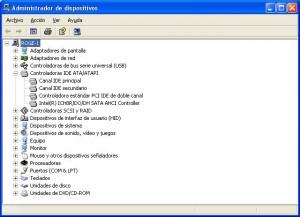
Espero que les sea de Ayuda
Los que tenéis esta placa base sabéis que para instalar Windows es necesario, si no disponemos de disquetera (que es lo normal), cambiar el modo de comportamiento de la controladora SATA a IDE, de esta manera podremos instalar nuestro Windows sin ningún problema. Lo que no sabéis es que el modo AHCI (Advanced Host Controller Interface) controla las características avanzadas de la controladora SATA, entre ellas el NCQ (Native Command Queuing). El modo NCQ es un modo de búsqueda de datos propio sólo de los discos SATA (que lo soporten) que permite un acceso más rápido a la información, ya que en lugar de acceder a la información en el orden de búsqueda que le damos, accede a ella en el orden en que está grabada en la superficie del disco duro, minimizando el movimiento de la cabeza lectora, la espera y el desgaste del sistema. Una buena analogía sería un ascensor: Si presionáramos todos los pisos en ordena aleatorio y el ascensor siguiera ese orden, no pararía de subir y bajar, en lugar de hacerlo de una manera más lógica piso por piso.
En este tutorial vais a aprender cómo se instalan los driver AHCI desde Windows para que podáis aprovechar esta característica.
¿CÓMO LO HACEMOS?
Lo primero es localizar los drivers en el CD que nos viene con la placa base. Para ello, entraremos en el CD mediante el explorador y los localizaremos en la ruta:
Unidad de CD:DriversChipsetIntelmakediscDOSF632 (si empleamos un S.O. de 64 bits deberemos de elegir F664).[/B]
Y obtendremos lo siguiente:
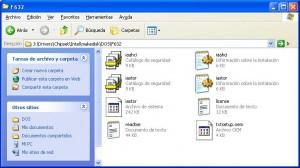
Copiaremos todo lo que aparece en pantalla a una carpeta que crearemos en el disco duro que llamaremos como queramos, “Drivers AHCI” por ejemplo.
Lo siguiente será reiniciar nuestro sistema y entrar en la Bios. Una vez en ella, iremos a Advanced – OnBoard devices Configuration y desactivaremos la controladora JMicron, ya que el sistema la reconoce como un dispositivo IDE pero en el Administrador de dispositivos no sabemos cuál de ellos controla; de ésta manera evitaremos meteduras de pata:

Guardamos los cambios y reiniciamos el sistema. Ojo a los que tengáis unidades ópticas colgando de esta controladora que a partir de este momento no podréis acceder a ella hasta que se acaben de actualizar los drivers.
Una vez en Windows, empezaremos con la actualización propiamente dicha. Para ello, iremos a Panel de Control – Sistema – pestaña de Hardware – Administrador de Dispositivos y expandiremos la entrada que pone “Controladoras IDE ATA/ATAPI” para ver algo así:
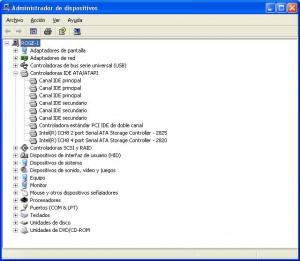
Por cada uno de nuestros discos duros SATA tendremos dos canales, el primario y el secundario, aunque en realidad el disco está conectado a un sólo dispositivo. Ello es debido a que, como veis, el sistema piensa que los discos son IDE y les asigna dos canales. En mi caso, al tener 3 discos SATA, aparecen 3 canales primarios y otros 3 secundarios. Ahora podeis entender por qué hemos deshabilitado la controladora JMicron: Para no confundirnos a la hora de actualizar el driver ya que aquí también aparecerían los canales de las unidades ópticas que colgaran de la JMicron.
Para actualizar el controlador, haremos doble click sobre el primer canal IDE y nos aparecerá esta pantalla:

Ahora iremos a la pestaña “Controlador” y seleccionaremos “Actualizar Controlador”.

Nos saldrá la pantalla del “Asistente para la actualización de hardware” en el que seleccionaremos “No por el momento” y “Siguiente”.

En la siguiente pantalla seleccionaremos “Instalar desde una lista o ubicación específica (“avanzado)” y “Siguiente”.

En la siguiente pantalla seleccionaremos “No buscar. Seleccionaré el controlador que se va a instalar” y “Siguiente”.
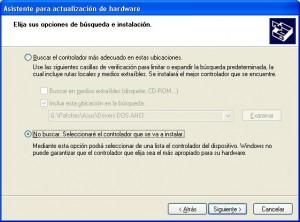
Seguidamente seleccionaremos “Utilizar disco” y “Siguiente”.
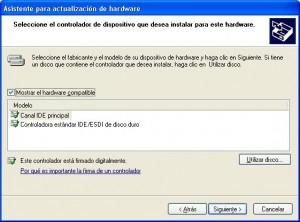
En la pantalla que nos saldrá, le damos a examinar y buscamos la carpeta que nos hemos creado al principio con los drivers que venían en el CD de Asus. Una vez seleccionada, nos aparecerá ésto:
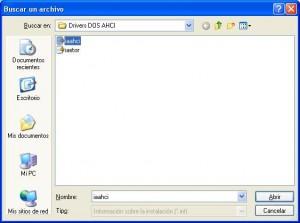
Seleccionaremos “iaahci” y “Abrir”. En la siguiente pantalla le damos a “Aceptar”.

Nos saldrá una lista de controladores, de los cuales deberemos de seleccionar el que pone “Intel(R) ICH8R/D0/DH SATA AHCI Controller” y pulsaremos “Siguiente”.
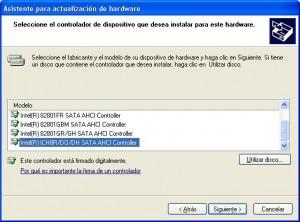
Nos saldrá una advertencia que ignoraremos pulsando “Sí”.

Cuando acabe la instalación nos pedirá reiniciar. Le decimos que “No” ya que hay que repetir este proceso con todos los canales IDE, tanto los primarios como los secundarios.
Una vez actualizados todos, entonces reiniciamos el sistema y volvemos a entrar en la Bios, donde en la pantalla de Main, entraremos en el apartado “IDE Configuration” y donde pone “Configure SATA as” cambiaremos “IDE” por “AHCI”.

Al salir de esta pantalla veremos que nos ha aparecido en la Bios una nueva opción denominada “AHCI Configuration“.


Salvamos los datos y reiniciamos el sistema.
Una vez en Windows, éste volverá a detectar los discos duros y nos pedirá que reiniciemos para que se instale completamente el controlador que acabamos de instalar. Aprovechando el reinicio, volveremos a entrar en la Bios y activaremos el controlador JMicron que habíamos desactivado al principio.

Ya tenéis los drivers correctamente instalados. Os saldrá una imagen como la siguiente en el “Administrador de dispositivos”:
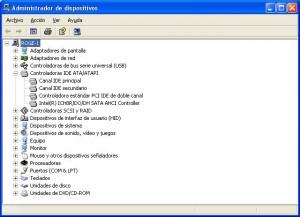
Espero que les sea de Ayuda








